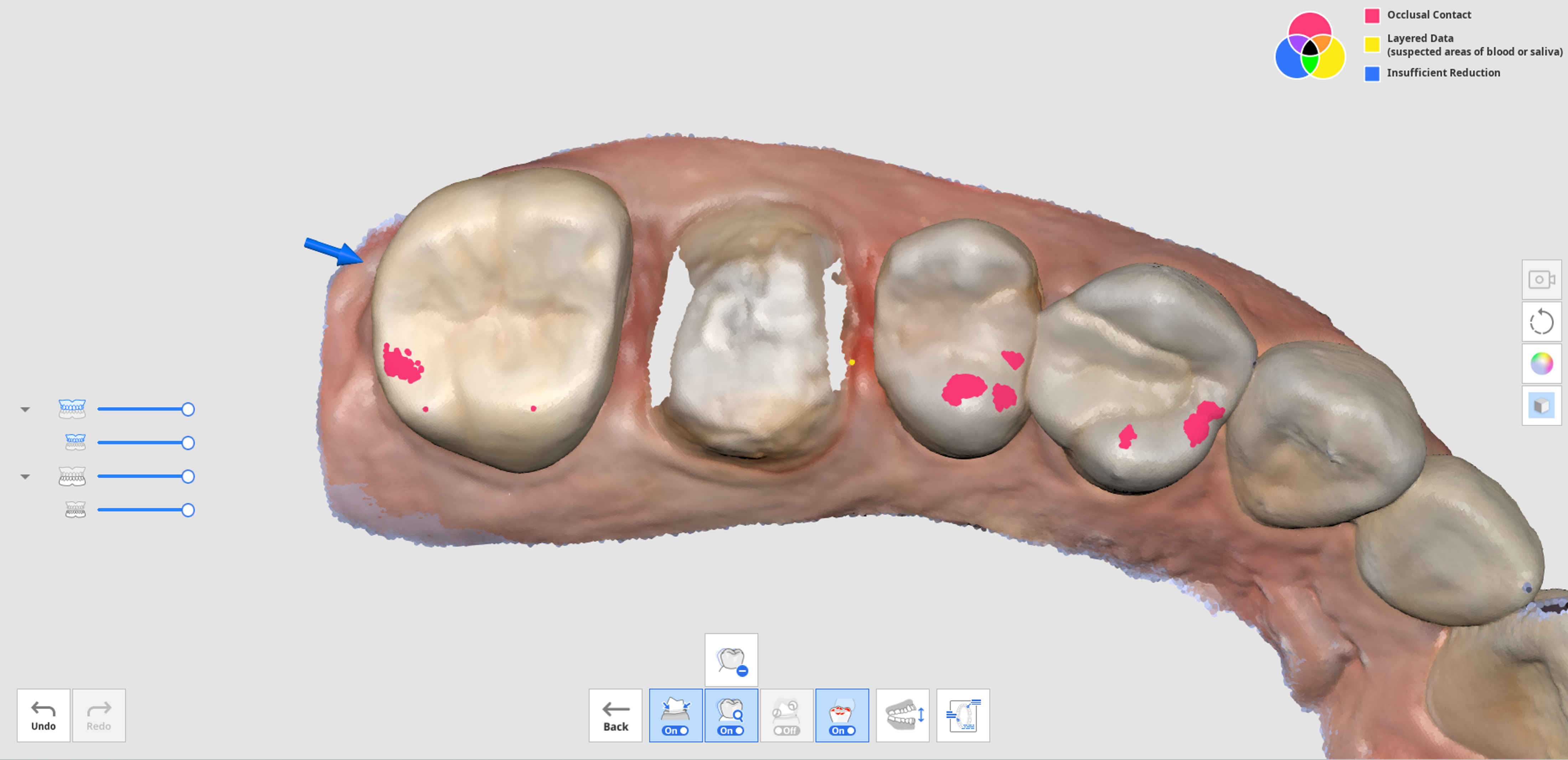Akıllı Tarama İncelemesi Aşaması
🔎Not
- Akıllı Tarama İncelemesi aşamasını etkinleştirebilir veya devre dışı bırakabilir ve Ayarlar > Tarama Verisi Analizi > Akıllı Tarama İncelemesi bölümünde ayrıntılı seçenekleri ayarlayabilirsiniz.
- Akıllı Tarama İncelemesi aşaması hem varsayılan kullanıcı arayüzü hem de basit kullanıcı arayüzü için kullanılabilir.
 | Elde edilen tarama verilerini işlemeden önce veri doğruluğunun son bir incelemesini sağlayın. |
Akıllı Tarama İncelemesi süreci aşağıdaki adımları takip eder:
| Oklüzal Düzlemle Hizalama | Verileri oklüzal düzlemde konumlandırabilirsiniz. Tarama verilerinin oklüzal düzleme hizalanması önerilir çünkü bu, sonraki diş numaralandırmasının sonuçlarını etkileyebilir. |
| Diş Alanı Seçimi | Program, kronlar ve komşuları için preparasyonu yapılmış dişleri otomatik olarak algılar. Ek alanları manuel olarak seçmek veya seçilen alanı değiştirmek için alttaki seçim araçlarını kullanabilirsiniz. |
| Rapor Oluşturma | Preparasyonu yapılmış dişlerin seçilen bölgelerine ve komşu dişlere ilişkin raporu görebilirsiniz. Diş Alanı Seçimi adımında seçilmişse implante edilen fikstürlerin alanlarını da kontrol edebilirsiniz. |
Akıllı Tarama İncelemesi Raporu
Akıllı Tarama İncelemesi Raporunda aşağıdakileri kontrol edebilirsiniz:
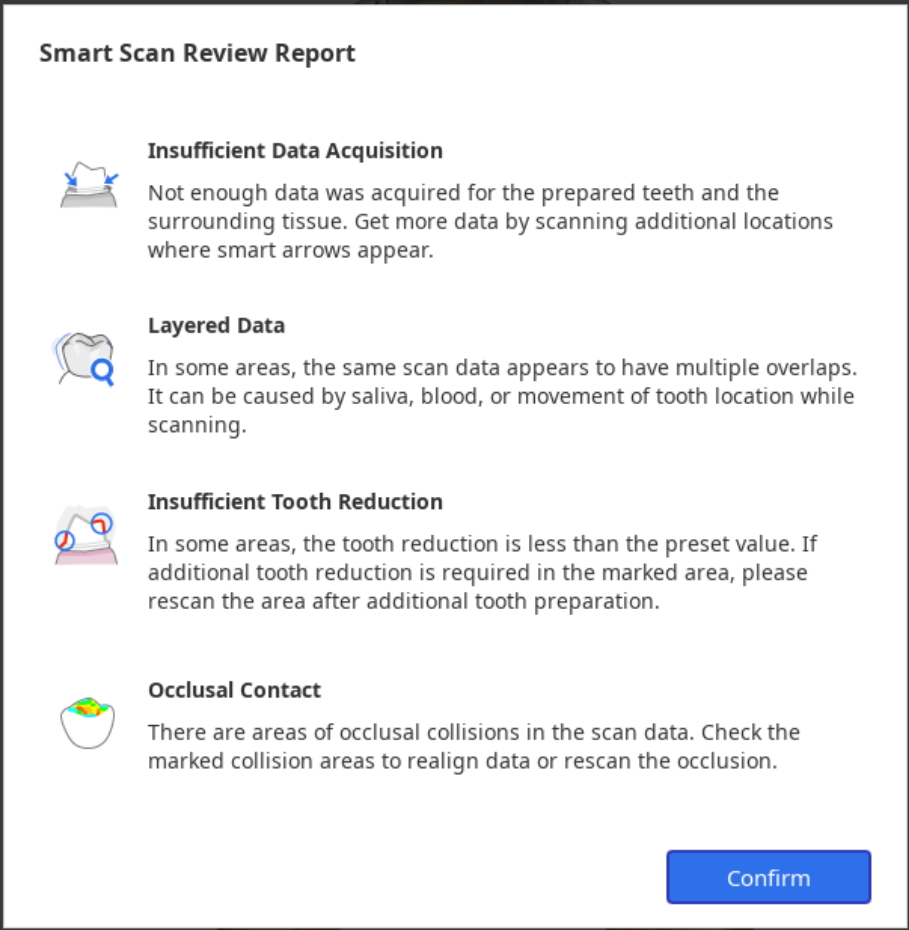
| Yetersiz Veri Toplama | Preparasyonu yapılmış dişler ve komşularındaki yetersiz tarama alanlarını belirleyin. |
| Katmanlı Veri | Tükürük veya kan nedeniyle tarama sırasında birden fazla veri katmanının oluşturulduğu alanları işaretleyin. |
| Yetesiz Diş Redüksiyonu | Diş hazırlığını kontrol edin ve kronlar ve kopingler gibi protezler için daha fazla diş azaltılması gereken alanları işaretleyin. |
| Oklüzal Temas | Oklüzal çarpışma alanlarını veya maksilla ile mandibulanın birbiriyle temas halinde olmadığı alanları işaretleyin ve oklüzyon verilerinin her iki tarafının da alınıp alınmadığını kontrol edin. |
Akıllı Tarama İncelemesi için Araçlar
🔎Not
Hazırlık İncelemesi aracı yalnızca form bilgileri Medit Link > Form > Dişler sekmesine kaydedildiğinde etkinleştirilir.
Verileri incelemek için ekranın alt kısmında aşağıdaki araçlar sağlanır:
| Veri İnceleme Araçları | Akıllı Oklar | 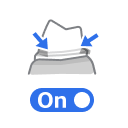 | Veri toplamanın yetersiz olduğu yerlerde akıllı okları gösterir. |
| Katmanlı Veri |  | Tükürük, kan veya dişlerin hareketi nedeniyle tarama verilerinin birden fazla örtüştüğü alanları işaretleyin. | |
| Katmanlı Verileri Kaldır | 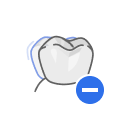 | Katmanlı verilerin işaretli alanlarını silin. | |
| Hazırlık İncelemesi | 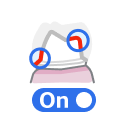 | Diş hazırlığının önceden belirlenmiş değer aralığı içinde yapılıp yapılmadığını kontrol edin ve ayarlanan değer aralığını karşılamayan alanları işaretleyin. | |
| Yetersiz Redüksiyonlu Verileri Kaldır | 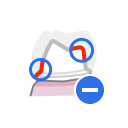 | Yetesiz diş redüksiyonlu işaretlenmiş alanları silin. | |
| Oklüzyon Analizi | 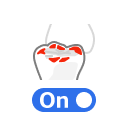 | Maksilla ve mandibula arasındaki etkileşimleri analiz edin ve analiz sonuçlarını renkli bir haritayla gösterin. | |
| Görünümü Değiştir |  | Açık çeneler ve kapalı çeneler arasındaki görünümü değiştirin. | |
| Raporu Göster |  | Akıllı tarama incelemesinin sonuçlarını tekrar gösterir. | |
Akıllı Tarama İncelemesi Süreci
- Maksilla, Mandibula ve Oklüzyon aşamalarında tarama verilerini elde edin ve oklüzal verileri hizalayın.Akıllı Tarama İncelemesi aşaması aşağıdaki koşullar karşılandığında etkinleştirilir:
- Oklüzyon tarama verileri mevcut ve oklüzyon verileri tarama verileriyle hizalanmışsa.
- Maksilla için pre-op veri veya mandibula için pre-op veri varsa, pre-op veriler maksilla veya mandibula verileriyle hizalanmalıdır.
- "Akıllı Tarama İncelemesi" aşamasını tıklayın.
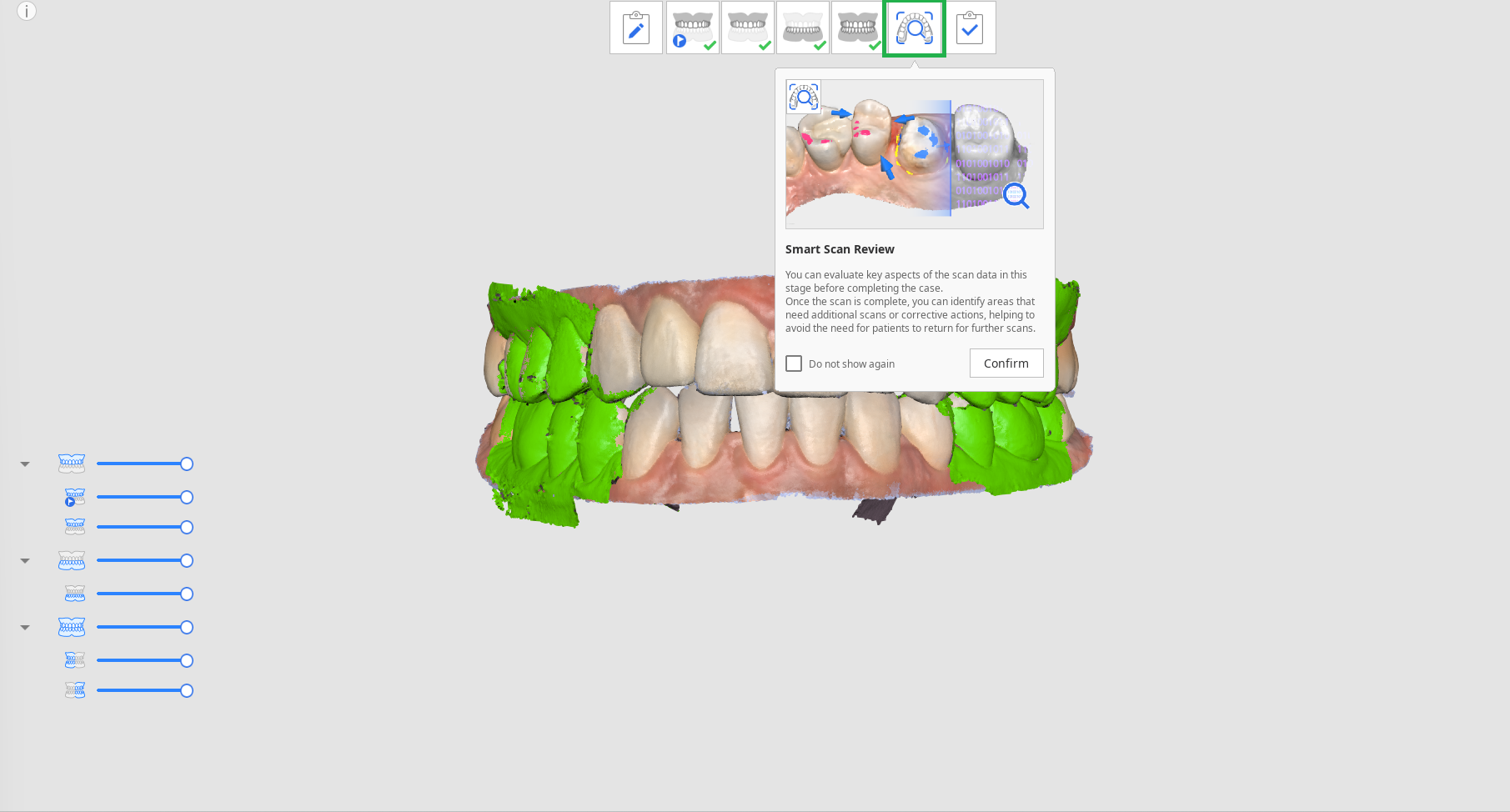
- Program, Oklüzal Düzlemle Hizala adımında verileri otomatik olarak oklüzal düzleme hizalamaya çalışır. Ekranın sağ tarafında verileri üç farklı açıdan görüntüleyebilir ve veri konumunu manuel olarak ayarlayabilirsiniz.
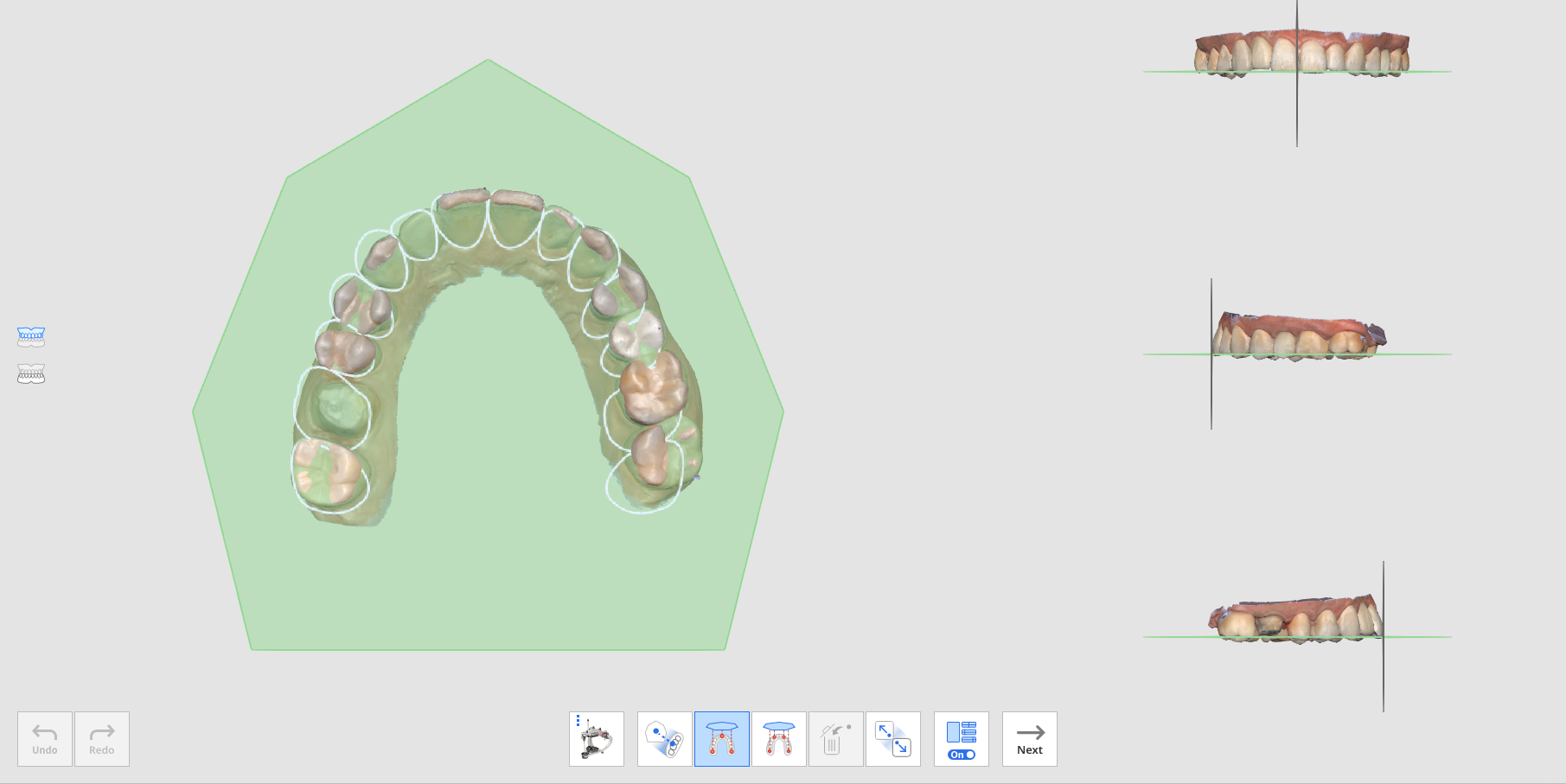
- Hizalanamaması durumunda oklüzal düzlemdeki 3 veya 4 noktaya tıklayarak hedef verileri oklüzal düzleme manuel olarak hizalayabilirsiniz.
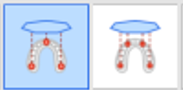
- Yarım ark oklüzal düzleme hizalamak için "Yarım Ark Hizalaması" özelliğini seçin.

- Hizalanamaması durumunda oklüzal düzlemdeki 3 veya 4 noktaya tıklayarak hedef verileri oklüzal düzleme manuel olarak hizalayabilirsiniz.
- Veriler oklüzal düzleme hizalandıktan sonra Diş Alanı Seçimi adımına geçmek için "Sonraki" butonuna tıklayın.
- Program, preparasyonu yapılmış dişler (ürünlerin Medit Link formunda kayıtlı olduğu) ve komşu dişler için alanları otomatik olarak seçer. Sağlanan seçim araçlarını kullanarak daha fazla alan seçebilir veya seçimi değiştirebilirsiniz.
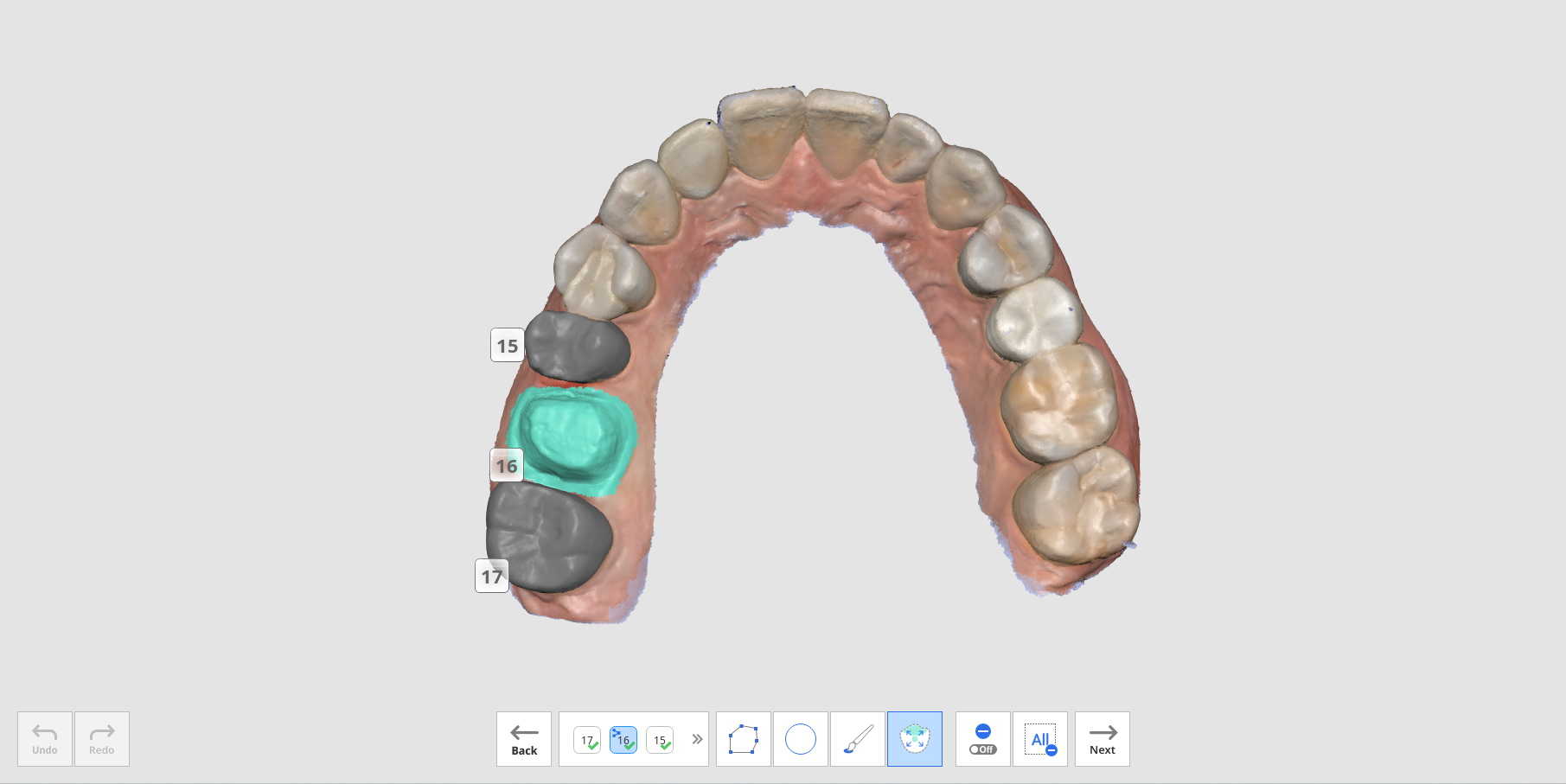
- Preparasyonu yapılmış tüm diş alanlarını seçtikten sonra etkinleştirildiğinde "Sonraki" düğmesine tıklayın.
- Şu Dört öğenin analiz sonuçlarını içeren Akıllı Tarama İncelemesi Raporu açılacaktır: Yetersiz veri toplama, katmanlı veri, yetersiz diş redüksiyonu ve oklüzal temas.
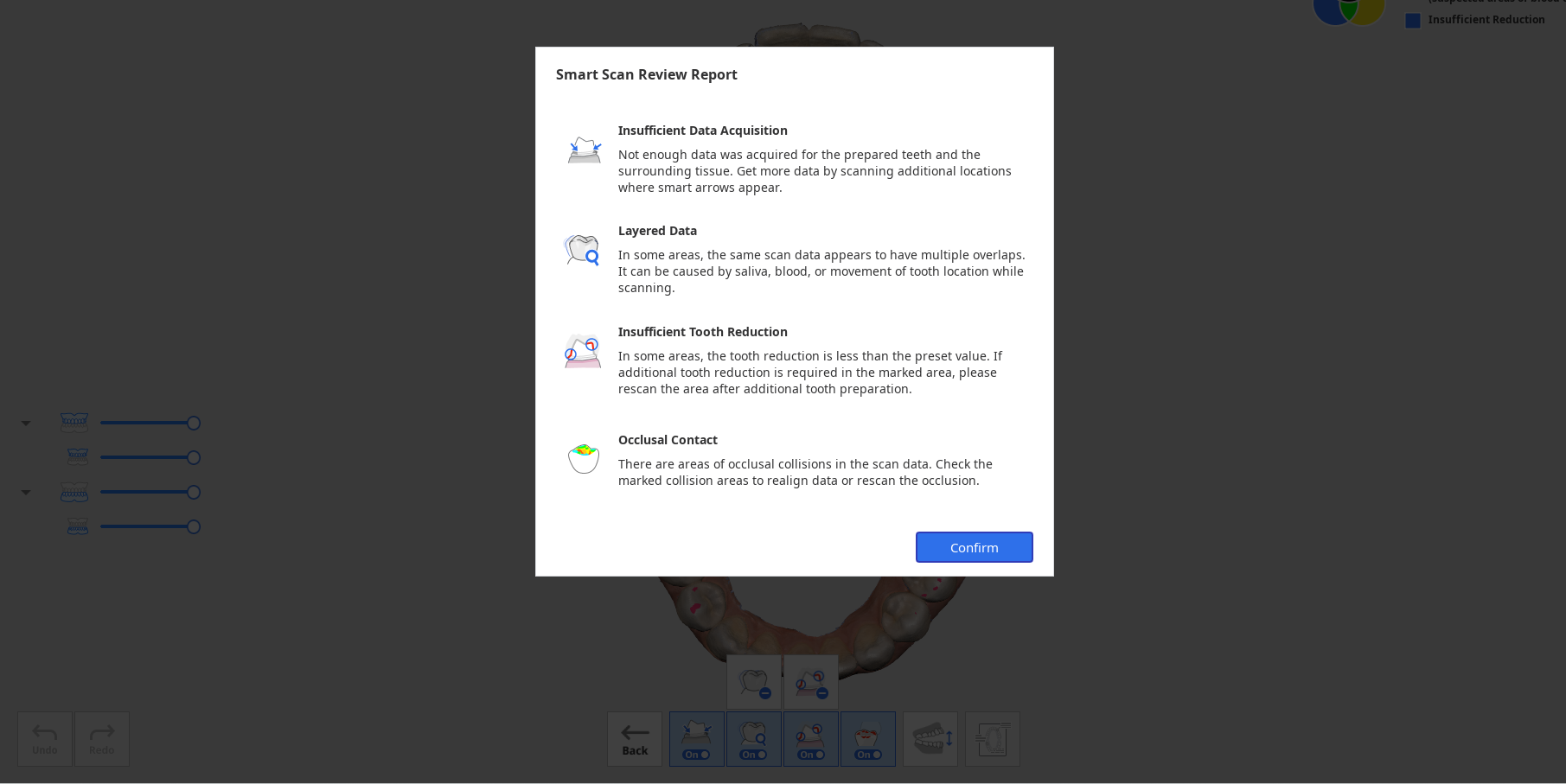
- Raporu inceledikten sonra "Onayla" butonuna tıklayarak raporu kapatın.
- Ekranın alt kısmında sağlanan her inceleme aracı tarafından analiz edilen sonuçlar için tarama verilerinin farklı renklerle işaretlendiğini göreceksiniz.
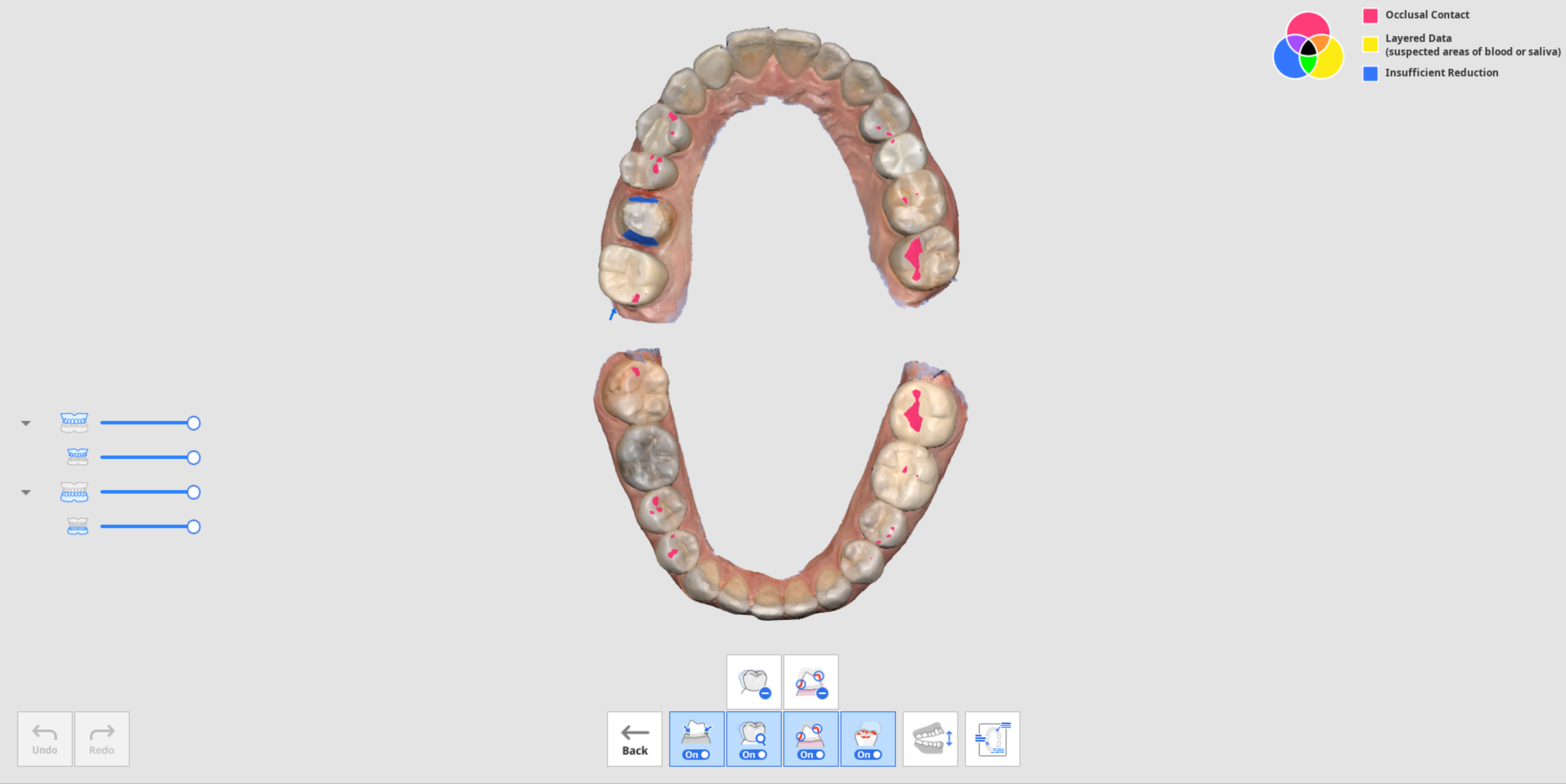
- Görünümleri açık çene ve kapalı çeneler arasında değiştirebilirsiniz.
- Ekranın alt kısmında yer alan "Raporu Göster" butonuna tıklayarak raporu tekrar görüntüleyebilirsiniz.
- Ekranın sağ üst köşesinde yer alan renk bilgisi, sorun yaşanabilecek alanları farklı işlevler için farklı renklerde görmenizi sağlar.
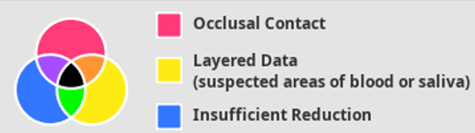
- Ekranın sağ üst köşesindeki renk bilgisine bakın ve verilerin renklendirildiği verileri kontrol edin.
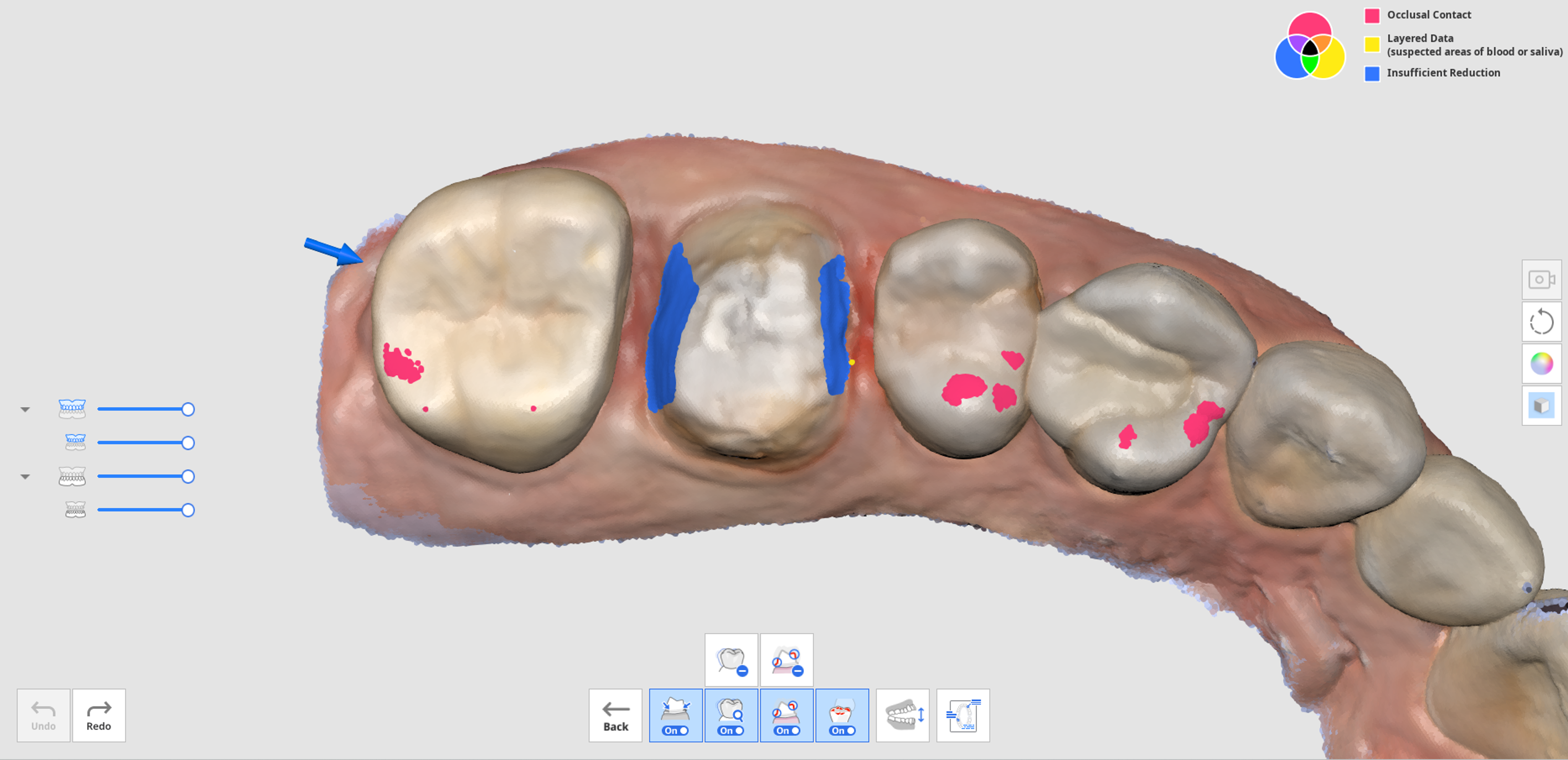
- Katmanlı verilerde veya yetersiz diş küçültmede işaretlenen alanları silmek için "Katmanlı Veriyi Kaldır" veya "Yetersiz Redüksiyonlu Verileri Kaldır" araçlarını kullanabilirsiniz.
- Ek verileri taramak veya gerekirse kırpmak ve yeniden taramak için diğer tarama aşamalarına da dönebilirsiniz.